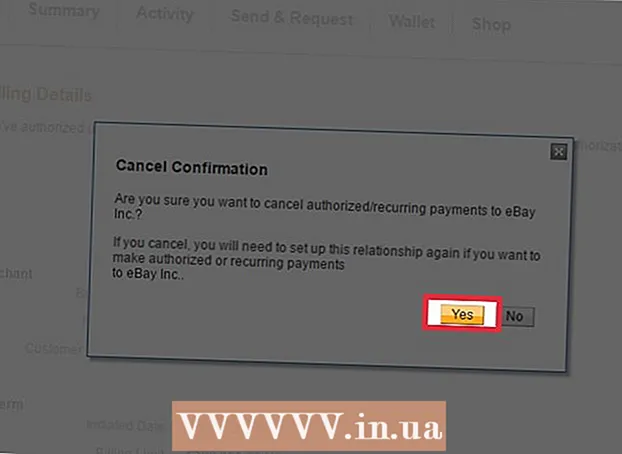Përmbajtje
Ky artikull ju tregon se si të shkarkoni dhe instaloni WhatsApp në iPhone, Android ose kompjuterin tuaj.
Hapat
Metoda 1 nga 3: Në iPhone
Hapni Dyqanin e Aplikacioneve të iPhone. Ky aplikacion duket si një "A" i bardhë në një sfond të kaltër të lehta. Zakonisht do ta shihni këtë aplikacion në ekranin tuaj kryesor (Home Screen).

Prek Kërko (Kërko). Ky buton me lupë është në fund të ekranit.
Trokitni lehtë mbi shiritin "Kërko". Ju do ta shihni këtë shirit në pjesën e sipërme të ekranit.

Lloji whatsapp shiriti i kërkimit, më pas prekni Kërko. Ky buton është në të djathtën e poshtme të ekranit.
Prek MARR (Shkarkoni) në anën e djathtë të WhatsApp. WhatsApp është një aplikacion i gjelbër që ka një flluskë bisede të bardhë që rrethon telefonin tuaj.
Nëse keni shkarkuar WhatsApp më parë, ky buton do të ketë një ikonë reje me një shigjetë të drejtuar poshtë. Pasi të keni prekur renë, do të pyeteni nëse doni të shkarkoni WhatsApp.
Prek INSTALO (Instalo) kur të njoftohet. Ky buton është në të njëjtën pozitë me butonin MARR.
Shkruani fjalëkalimin tuaj Apple ID nëse ju kërkohet. Nëse jeni identifikuar së fundmi në Apple ID-në tuaj në App Store, nuk keni nevojë ta bëni këtë hap.
- Mund të përdorni gjithashtu Touch ID nëse mbështetet nga iPhone.
Prisni që të përfundojë shkarkimi, më pas prekni HAPUR (Hapur). Ky buton është në anën e djathtë të WhatsApp. Pasi të përgjohet, WhatsApp do të hapet, duke ju lejuar të vazhdoni me konfigurimin.
Prek Ne rregull ose Don dhe lejo (Nuk lejohet) kur shihni ndonjë dritare që shfaqet. Këto dritare do t'ju pyesin nëse doni të lejoni WhatsApp të hyjë në kontaktet tuaja dhe nëse WhatsApp mund t'ju dërgojë njoftime.
Prek Pajtohem & Vazhdo (Pajtohem & Vazhdo). Ky buton është në fund të ekranit.
Shtypni numrin tuaj të telefonit, më pas prekni Bërë (E plotësuar). Numri juaj i telefonit është në fushën e tekstit në qendër të ekranit dhe butonin Bërë vendosur në këndin e sipërm të djathtë.
Prek po kur ka një njoftim. WhatsApp do të dërgojë një kod konfirmimi në seksionin Mesazhet e iPhone tuaj.
Nëse nuk ka numër telefoni ku mund të merren mesazhet, takoni Më telefono dhe numri juaj do të marrë një telefonatë të automatizuar me një kod konfirmimi.
Trokitni lehtë mbi butonin Home, pastaj hapni Message. Aplikacioni përmban një flluskë bisede me ngjyrë të bardhë në një sfond të gjelbër.
Hapni mesazhe me tekst nga WhatsApp. Ju do të shihni në mesazh diçka si "Kodi juaj WhatsApp është ..." (Kodi juaj WhatsApp është ...)
Shkruani kodin 6-shifror në WhatsApp. Nëse shtypet siç duhet, WhatsApp do t'ju lejojë të vazhdoni me personalizimin e profilit tuaj.
Shkruaj emrin tend. Bëni këtë duke prekur fushën e tekstit "Emri juaj" në qendër të ekranit dhe duke shtypur emrin tuaj.
- Ju gjithashtu mund të shtoni një fotografi të profilit në këtë faqe.
- Ju gjithashtu keni mundësinë e prekjes Rikthe në këndin e sipërm të djathtë të ekranit për të rikuperuar historinë tuaj të bisedës. Ky buton funksionon vetëm nëse keni përdorur WhatsApp në këtë telefon më parë.
Prek Bërë. Tani që WhatsApp në iPhone tuaj është instaluar dhe konfiguruar, mund të filloni të përdorni WhatsApp! reklamë
Metoda 2 e 3: Në Android
Hapni Dyqanin e Google Play në Android. Ky aplikacion ka trekëndësha shumëngjyrësh në një sfond të bardhë. Këtë aplikacion do ta gjeni në Sirtarin e Aplikimit.
Trokitni lehtë mbi ikonën e xhamit zmadhues. Ky buton është në këndin e sipërm të djathtë të ekranit.
Lloji whatsapp shiritin e kërkimit dhe më pas prekni butonin Shko (xham zmadhues). Ky hap ndihmon për të kërkuar WhatsApp në Dyqanin e Luaj; Zakonisht, ky do të ishte rezultati kryesor në faqen që shfaqet.
Trokitni lehtë mbi "WhatsApp Messenger". Ky është hapi në faqen e aplikacionit WhatsApp.
Prek INSTALO (Vendosja). Ky buton është në këndin e sipërm të djathtë të ekranit.
Prekni butonin PRANONI (Pranohet) nëse ka njoftim. Ky buton është në fund të menusë që shfaqet. Do të pyeteni nëse duhet të pranoni shkarkime të WhatsApp në Android-in tuaj.
Prisni që WhatsApp të shkarkohet me sukses, më pas prekni HAPUR (Hapur). Këtë buton do ta shihni në anën e djathtë të ekranit. Tani WhatsApp është instaluar në Android dhe mund ta konfiguroni.
Prek Pajtohem dhe vazhdoj (Pajtohem dhe Vazhdoni). Ky buton është në fund të ekranit.
Vendosni numrin tuaj të telefonit. Ju duhet të futni numrin tuaj të telefonit në fushën e tekstit në qendër të faqes.
Prek Ne rregull kur ka njoftim. WhatsApp do të dërgojë një mesazh me tekst me një kod konfirmimi në numrin e telefonit që keni dhënë.
Nëse nuk keni një numër telefoni ku mund të merrni mesazhe, prekni Më telefono (Më telefononi) dhe numri juaj do të informojë një telefonatë të automatizuar në lidhje me kodin e konfirmimit.
Hapni seksionin e mesazheve të telefonit tuaj. Ju do të shihni një mesazh të ri teksti këtu.
Trokitni lehtë mbi mesazhin e ri. Në mesazh zakonisht do të thuhet "Kodi juaj WhatsApp është… por thjesht mund të prekni në këtë lidhje për të verifikuar pajisjen tuaj".
Futni një kod 6-shifror në WhatsApp. Për sa kohë që nuk ka gabime të shkruara, ky hap ndihmon në verifikimin e telefonit dhe ridrejton në faqen e krijimit të llogarisë.

Vendosni emrin dhe foton tuaj. Ju nuk keni nevojë të shtoni një foto, por kjo do ta bëjë më të lehtë për të tjerët që ju njohin në kontaktet tuaja (veçanërisht nëse përdorni një emër tjetër).- Nëse keni shkarkuar WhatsApp më parë, së pari do të keni mundësinë të riktheni historinë tuaj të bisedës.
- Ju gjithashtu mund të prekni Përdorni informacionin në Facebook për të përdorur emrin dhe foton tuaj në Facebook.

Prek tjetra (Vazhdon) Ky buton është në këndin e sipërm të djathtë të ekranit. WhatsApp tani është instaluar dhe konfiguruar në Android - mund të filloni të përdorni WhatsApp në kohën tuaj të lirë. reklamë
Metoda 3 e 3: Në kompjuter
Shkoni në faqen e internetit të WhatsApp në kompjuterin tuaj. Adresa e faqes në internet është https://www.whatsapp.com/. Ju mund të shkarkoni versionin desktop të WhatsApp në këtë faqe.
WhatsApp gjithashtu duhet të instalohet në telefonin tuaj në mënyrë që të identifikoheni në WhatsApp në kompjuter.
Klikoni Mac ose Windows PC. Ky opsion është afër fundit të faqes në internet.
Klikoni butonin SHKARKO (Ngarko) jeshile. Këtë buton duhet ta shihni në anën e djathtë të faqes. Pasi të klikoni këtë buton, skedari i instalimit WhatsApp zakonisht do të shkarkohet menjëherë, por mund t'ju duhet të zgjidhni një vend të shkarkimit.
Në varësi të sistemit operativ të kompjuterit tuaj, ky buton do të thotë "Shkarkim për Windows 64-Bit" ose "Shkarkim për Mac OS X" (Shkarkim versioni për Mac OS X).
Prisni që skedari i instalimit të shkarkohet me sukses, pastaj klikoni dy herë mbi të. Zakonisht skedari do të jetë në dosjen e parazgjedhur "Shkarkime" të kompjuterit tuaj (për shembull Desktop).
Prisni që WhatsApp të përfundojë instalimin. Pas instalimit të suksesshëm, do të shihni një ikonë të bardhë WhatsApp të telefonit në një sfond të gjelbër në kompjuterin tuaj.
- Një dritare e bardhë me një ilustrim të gjelbër do të shfaqet ndërsa WhatsApp po instalohet.
Klikoni dy herë në ikonën WhatsApp nëse WhatsApp nuk është hapur. Ky hap hap faqen e hyrjes në WhatsApp me një kuti të zezë dhe të bardhë (ky është kodi QR).
Hapni WhatsApp në telefonin tuaj. Nëse ende nuk keni WhatsApp në telefonin tuaj, do të duhet ta instaloni në iPhone ose Android para se të vazhdoni.
Hapni skanerin e kodit WhatsApp. Në varësi të telefonit tuaj, mënyra e hapjes së skanerit QR do të ishte si më poshtë:
- Për Iphone - Prekni Cilësimet (Konfigurimi) në këndin e poshtëm djathtas të ekranit, pastaj klikoni WhatsApp Web / Desktop afër pjesës së sipërme të ekranit.
- Për Android - Prekni ⋮, pastaj prekni Ueb WhatsApp në krye të menusë.
Drejtoni kamerën e telefonit tuaj te kodi QR. Pas një kohe, WhatsApp do të skanojë kodin për t'i dhënë kompjuterit leje të identifikohet në WhatsApp. Tani mund të përdorni WhatsApp në kompjuterin tuaj!
- Nëse kodi QR ka skaduar, klikoni në shigjetën në qendër për të rifreskuar kodin.
- Nëse nuk mund ta skanoni kodin, sigurohuni që të gjithë kodet QR të shfaqen në ekranin e telefonit - mund t'ju duhet të rritni distancën midis telefonit tuaj dhe ekranit të kompjuterit.
Këshilla
- Ju mund të përdorni versionin online të WhatsApp duke vizituar faqen e internetit të WhatsApp (https://web.whatsapp.com/) dhe duke skanuar kodin QR atje për t'u identifikuar.
Paralajmërim
- Ju nuk mund të përdorni WhatsApp në dy ose më shumë pajisje të lëvizshme në të njëjtën kohë.